Uso compartido de un conector personalizado en la organización
Ahora que tiene un conector personalizado, es posible que desee permitir que otras personas lo usen. Las personas dentro de su organización pueden usar el conector personalizado al igual que usan otros conectores prediseñados. Cubrimos los detalles en este artículo.
Nota
Este artículo forma parte de una serie de tutoriales sobre la creación y el uso de conectores personalizados en Azure Logic Apps, Power Automate y Power Apps. Asegúrese de leer la descripción general del conector personalizado para entender el proceso.
Para compartir el conector con usuarios fuera de la organización como, por ejemplo, todos los usuarios de Logic Apps, Power Automate y Power Apps, solicite una certificación del conector.
Importante
Si comparte un conector, otros podrían comenzar a depender de ese conector. Al eliminar su conector, se eliminan todas las conexiones a ese conector.
Compartir en Azure Logic Apps
Los conectores personalizados en Logic Apps están visibles y disponibles para el autor del conector y los usuarios que tienen el mismo inquilino de Microsoft Entra ID y suscripción de Azure para Logic Apps en la región donde se implementan esas aplicaciones.
Compartir en Power Apps y Power Automate
De forma predeterminada, los conectores personalizados en Power Apps y Power Automate no están disponibles para otros usuarios. Puede compartirlos directamente y también se comparten si usted compartir una aplicación o crea un flujo de equipo que usa el conector
Vaya a make.powerapps.com o flow.microsoft.com.
En el panel de navegación, seleccione Datos > Conectores personalizados.
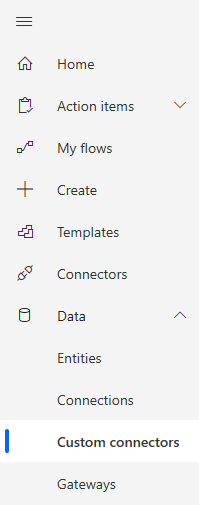
Elija el botón de puntos suspensivos (. . .) para su conector, luego elija Invitar a otro usuario.
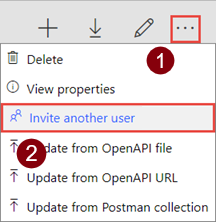
En la pestaña Compartir, en Agregar personas especifique los usuarios o grupos con los que quiere compartir la aplicación. Elija un permiso Puede ver o Puede editar y seleccione Guardar.
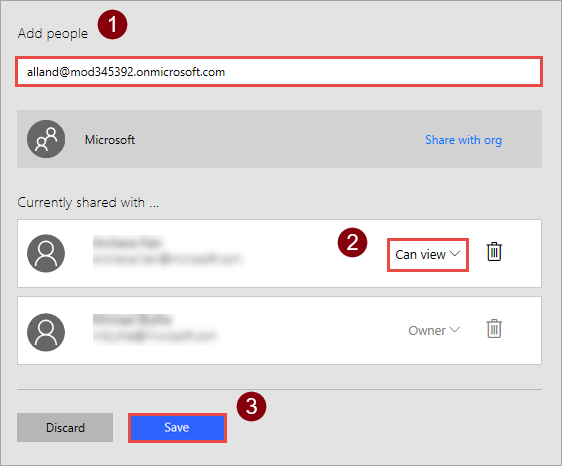
Consulte también
Si desea compartir un conector personalizado con usuarios fuera de su organización, envíe los conectores para obtener la certificación de Microsoft.
Proporcionar comentarios
Agradecemos enormemente los comentarios sobre problemas con nuestra plataforma de conectores o nuevas ideas de características. Para enviar comentarios, vaya a Enviar problemas u obtener ayuda con los conectores y seleccione el tipo de comentario.